Hay un millón de maneras como editar fotos en iphone, pero hoy agregamos las siete mejores aplicaciones que puedes usar incluso si eres un principiante. Además, hemos incluido un completo tutorial sobre la aplicación más utilizada por todos los usuarios de iOS este año. Mantenga la pelota rodando para saber más en detalle acerca de lo que son.
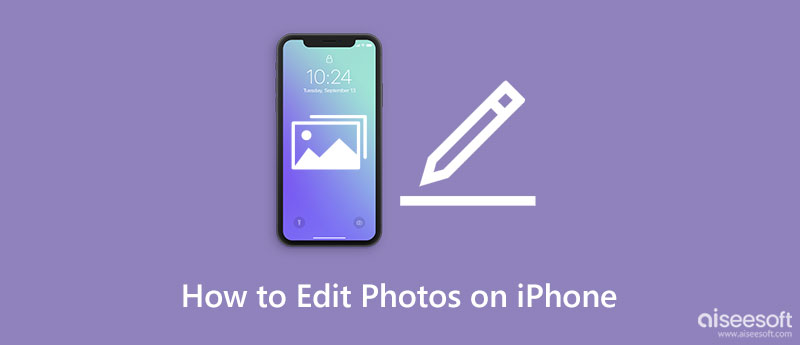
¿Cómo editar imágenes en iPhone? Bueno, puede usar el editor incorporado al que puede acceder en la aplicación Fotos. Entonces, si no sabe cómo usarlo, aquí enumeramos las posibles cosas que puede hacer con la aplicación para mejorar las imágenes guardadas en su iOS.
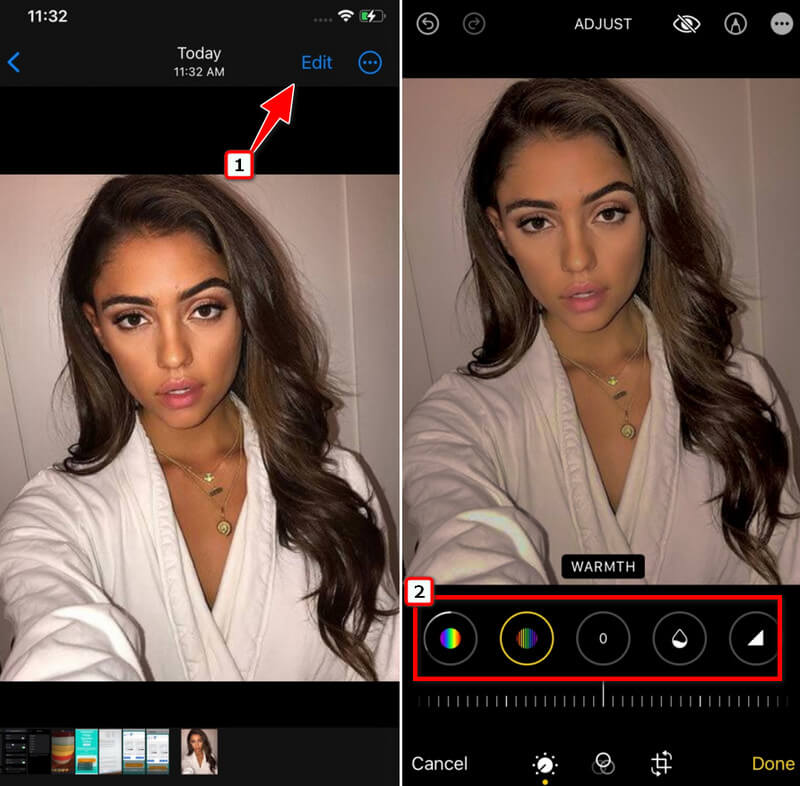
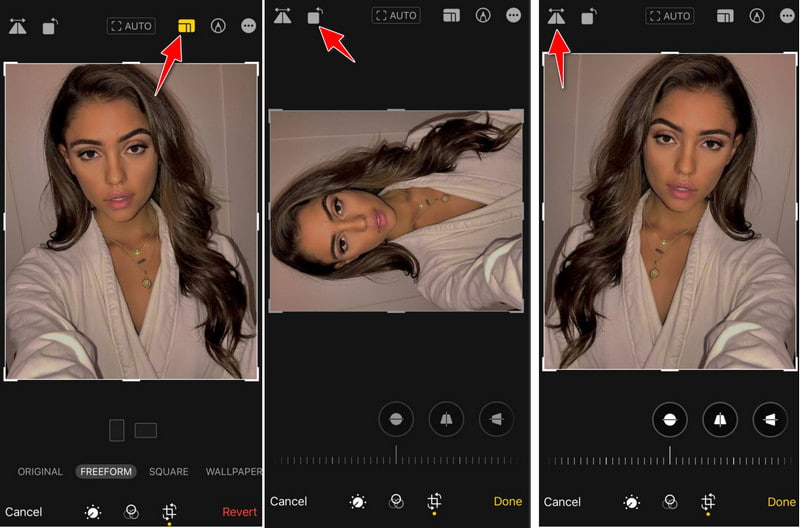
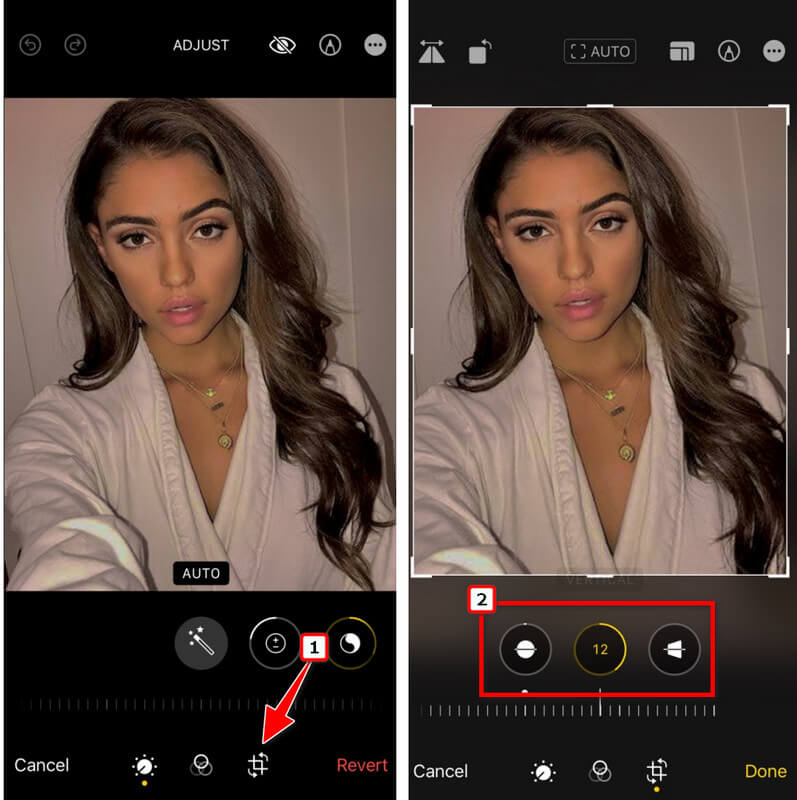
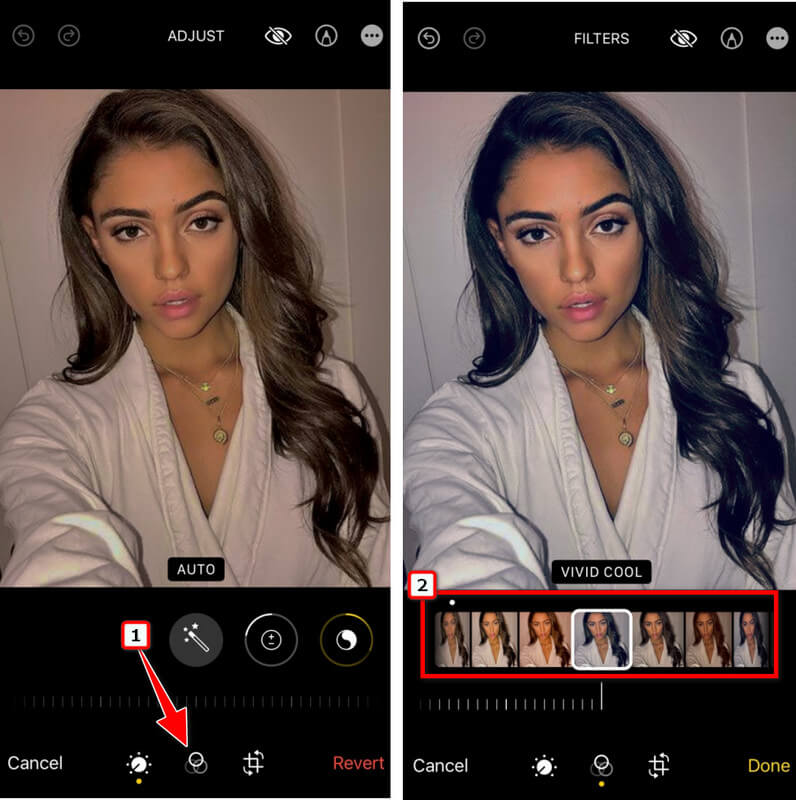
| Caracteristicas | Mejora de imagen de Aiseesoft | Canva en iOS | Photo Enhancer - Mejora Fox AI |
| Necesita Conexión a Internet | Si | Si | NO |
| Enfocar, mejorar, aclarar la imagen | Si | Si | Si |
| Agrega marca de agua en la imagen mejorada | NO | Si | NO |
| Vista previa de soporte | Si | Si | Si |
¿Cómo editar una foto en iPhone sin descargar una aplicación? En este articulo, Mejora de imagen de Aiseesoft es la aplicación sin instalación que puede usar para mejorar las imágenes que capturó o guardó en su iOS. La aplicación permite a los usuarios mejorar sus fotografías para que sean más claras y detalladas. Si desea mejorar la imagen que tiene, siga los pasos correspondientes a continuación.
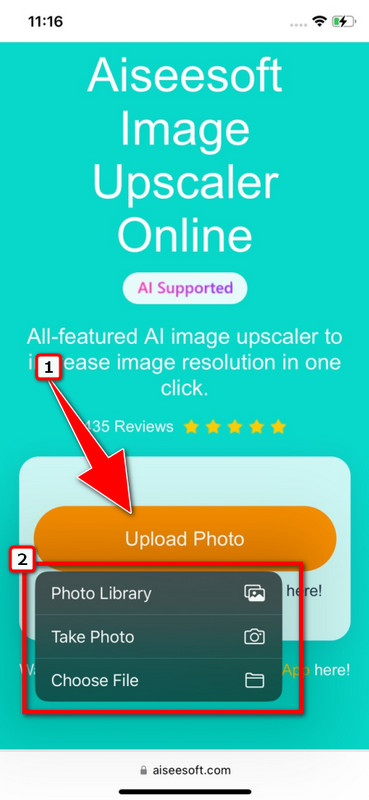
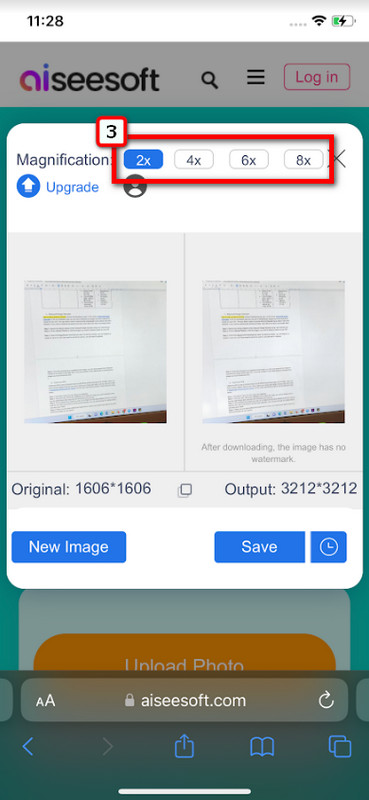
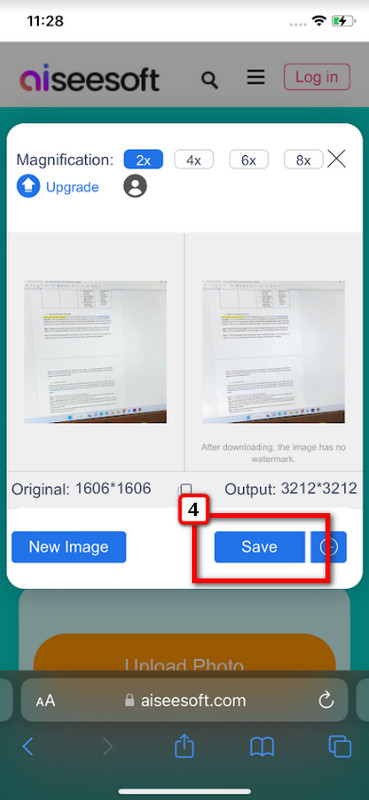
Canva en iOS es una de las mejores formas de editar fotos de iPhone debido a su fuerza. Aquí, tiene varias opciones que puede usar para que su imagen se vea mejor, y también puede crear un fondo transparente en Canva. Para los usuarios que quieran usar esto, sigan los pasos a continuación.
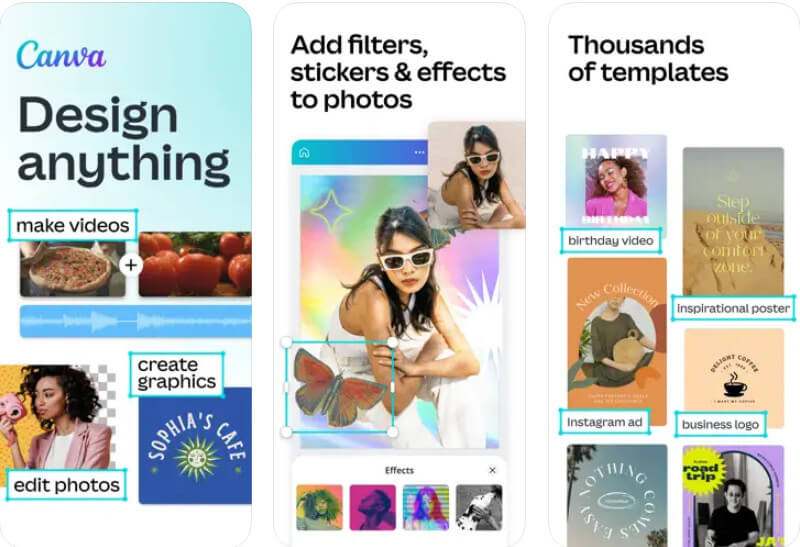
Cuando necesitas un aplicación de edición de fotos en tu iPhone, no puedes equivocarte eligiendo el Photo Enhancer - Mejora Fox AI . El rendimiento de esta aplicación para mejorar una imagen es mejor, principalmente una vez que haya utilizado el súper potenciador de la aplicación. Entonces, si desea saber cómo editar una foto en iPhone, puede seguir los pasos que se detallan aquí.
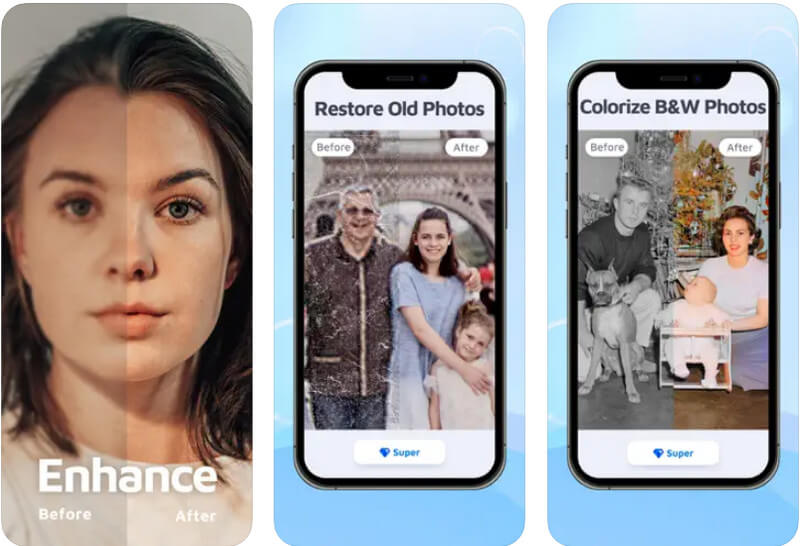
| Caracteristicas | Picsart | Cortar y pegar fotos | MagiCut |
| Necesita internet | NO | Si | NO |
| Agrega marca de agua | Si | NO | NO |
Picsart es una aplicación popular para editar fotos en iPhone porque cubre la mayoría de los utensilios que necesita la mayoría de los profesionales. Aunque la aplicación tiene el poder de crear un resultado profesional, sigue siendo fácil de usar para que los nuevos usuarios no se queden preguntándose cómo funciona. Si es la primera vez que usa la aplicación, es mejor que siga los pasos que hemos agregado aquí.
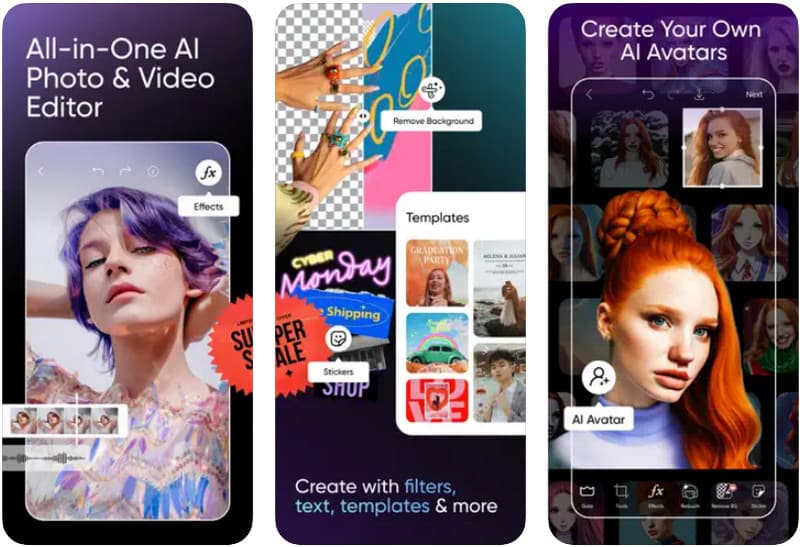
Cortar y pegar fotos permite a los usuarios iniciar un proyecto con sus 80 lienzos prefabricados con elementos de edición adicionales, como pegatinas y texto. Si necesita eliminar imágenes de fondo, es mejor que use la función Magic Erases de la aplicación.
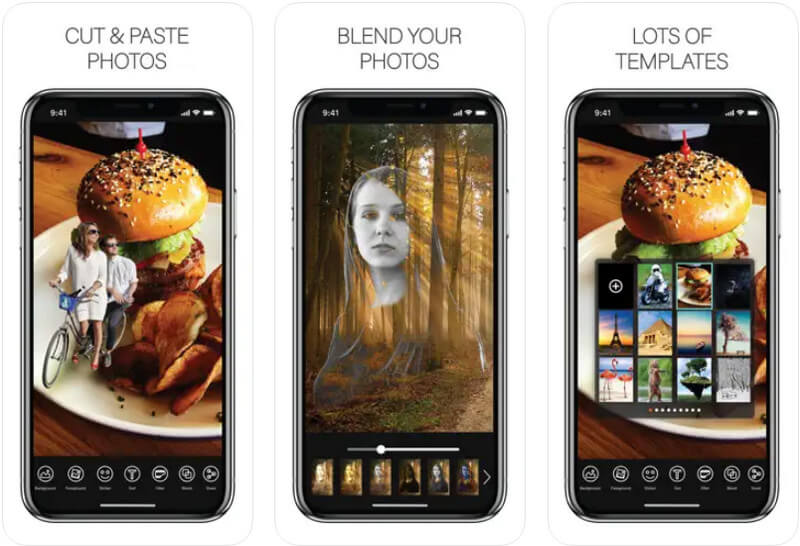
Magia es una aplicación gratuita de edición de fotos para iPhone que puedes descargar. La aplicación muestra la fotosíntesis y la tonificación para mejorar el aspecto de la imagen. Aunque la aplicación es simple, su conjunto de herramientas es lo suficientemente potente como para que tengas un resultado profesional en cuestión de minutos.
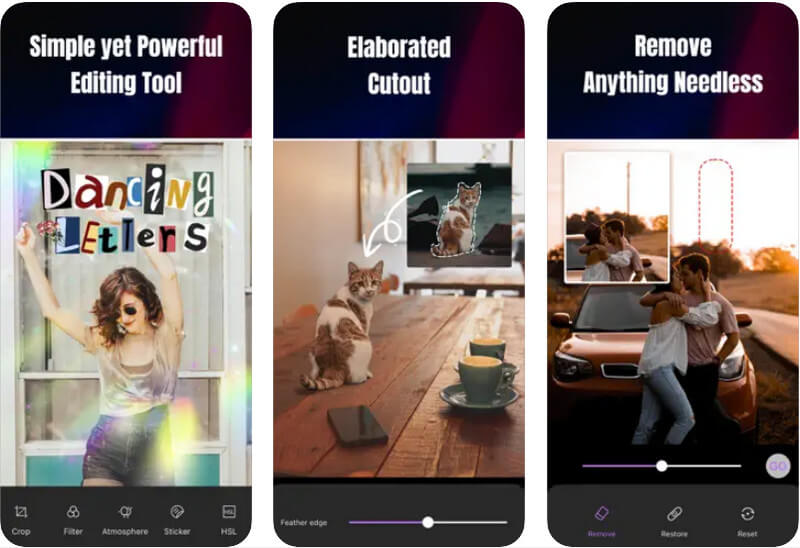
¿Necesito descargar una aplicación para editar fotos en iPhone?
Para la edición básica de imágenes, puede usar el editor de la aplicación Fotos porque satisface las necesidades de cada iOS en términos de edición de imágenes simple. Dado que ese editor no cubre la edición profesional, es posible que deba descargar una aplicación para una edición detallada.
¿Cuáles son los filtros más usados en iPhone?
La mayoría de los usuarios usan Vivid, Vivid cool y Dramatic dentro del editor integrado con más frecuencia porque el ajuste que aplica no es tan intenso en comparación con otros filtros disponibles.
¿Cómo puedo descartar la edición en iPhone?
Antes de guardar la imagen, deberá hacer clic en Cancelar en lugar de Listo para poder comenzar de nuevo o no aplicar ningún cambio a la imagen que ha editado.
Conclusión
Cómo editar fotos en iPhone para lucir profesional? Hemos enumerado las aplicaciones que puede descargar o usar en la web para mejorar la imagen que tiene en su iOS. Con el tutorial, no hay necesidad de que te preocupes por cómo funciona porque es fácil y conveniente para todos los usuarios de iOS. Si tiene otras preguntas relacionadas con este tema, puede considerar escribir un comentario a continuación y mencionárnoslo.

Video Converter Ultimate es un excelente conversor, editor y potenciador de video para convertir, mejorar y editar videos y música en 1000 formatos y más.
100% Seguro. Sin anuncios.
100% Seguro. Sin anuncios.